Twitter не працює на iPhone або iPad? 12 способів це виправити!
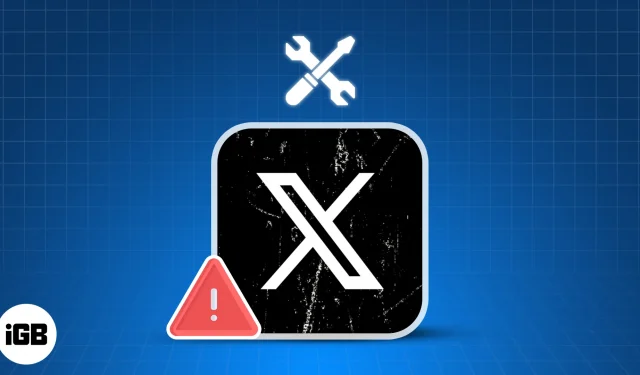
Twitter, який тепер перейменовано на X, отримав кілька нових функцій відтоді, як його придбав Ілон Маск, щоб реалізувати свою мету створити нову програму «все». Однак у результаті цих змін багато користувачів почали стикатися з проблемами, через які Twitter не працює на їхніх iPhone або iPad.
Якщо ви також зіткнулися з подібною проблемою, не хвилюйтеся! У цьому посібнику я покажу вам кілька простих способів відновити роботу Twitter на ваших пристроях.
- Примусово закрийте та перезапустіть програму Twitter на iPhone
- Перезапустіть iPhone
- Перевірте наявність проблем, пов’язаних з мережею
- Перевірте, чи не працює Twitter
- Переконайтеся, що Twitter має доступ до мобільних даних
- Вимкніть VPN
- Вимкніть заощадження даних у Twitter
- Вийдіть із системи та знову увійдіть у Twitter
- Оновіть або перевстановіть Twitter
- Доступ до Twitter з веб-браузера
- Перевірте наявність оновлень системи
- Скиньте налаштування мережі на своєму пристрої
1. Примусово закрийте та перезапустіть програму Twitter на iPhone
Часто тимчасові збої програмного забезпечення в деяких програмах можуть призвести до їх несправності. Однак у більшості випадків ці збої можна досить легко виправити, просто примусово закрити програму та перезапустити її, як описано нижче.
- Відкрийте перемикач програм на своєму iPhone.
- Проведіть пальцем угору по програмі Twitter (X) , щоб закрити її.
- Потім знову відкрийте Twitter (X) , щоб перевірити, чи він працює правильно.
2. Перезавантажте iPhone
У більшості випадків повторний запуск програми повинен дозволити вам вирішити проблеми, з якими ви зіткнулися. Однак якщо це не допомогло, ви можете перезавантажити пристрій . Це вимкне ваш пристрій і, можливо, допоможе усунути збої в програмному забезпеченні, які можуть заважати програмам працювати належним чином.
- Відкрийте Центр керування на своєму iPhone або iPad.
- Натисніть і ввімкніть режим польоту на кілька секунд → Потім вимкніть режим польоту .
4. Перевірте, чи не працює Twitter
Іноді проблему може спричиняти не програма Twitter, а сервер, до якого вона підключена. Сервери багатьох онлайн-сервісів зазвичай відключаються на технічне обслуговування або коли виникають технічні проблеми.
Якщо ви не впевнені щодо статусу сервера Twitter, ви завжди можете відвідати офіційну сторінку статусу Twitter або такі веб-сайти, як DownDetector.com , щоб перевірити те саме.
5. Переконайтеся, що Twitter має доступ до мобільних даних
Чи можете ви використовувати Twitter на своїх пристроях, коли ви підключені до Wi-Fi, але стикаєтеся лише з проблемами, коли Twitter не може працювати під час використання стільникових даних? Якщо так, ви повинні перевірити, чи має він доступ до стільникових даних із програми «Налаштування».
- Відкрийте програму «Налаштування» на своєму пристрої → Виберіть «Стільниковий зв’язок» .
- Прокрутіть униз і перемкніть Twitter (X) .
6. Вимкніть VPN
VPN пропонують чудовий спосіб маскувати ваш цифровий слід і захистити ваші дані від веб-сайтів, які ви відвідуєте. Однак використання VPN часто призводить до затримки мережі, яка може заважати Twitter, спричиняючи його несправність. Отже, ви повинні вимкнути VPN на своєму iPhone або iPad, перш ніж знову використовувати Twitter.
- Якщо ви налаштували VPN вручну, перейдіть до Налаштування → вимкнути VPN .
- Якщо ви користуєтеся будь-якою іншою службою VPN, відкрийте програму VPN → натисніть Від’єднати .
7. Вимкніть заощадження даних у Twitter
У Twitter є функція збереження даних, яка дозволяє зменшити споживання даних. Однак інколи ця функція може перешкоджати завантаженню певних елементів у вашу стрічку. Отже, ви повинні вимкнути цю функцію, щоб перевірити, чи це допоможе.
- Відкрийте Twitter (X) → Торкніться зображення профілю у верхньому лівому куті.
- Натисніть Налаштування та підтримка → Налаштування та конфіденційність .
- Перейдіть до Доступність, дисплей і мови → Використання даних .
- Вимкніть заощадження даних .
8. Вийдіть і знову увійдіть у Twitter
Збої з вашими обліковими даними для входу в Twitter також можуть перешкодити правильній роботі програми. Якщо ви вважаєте, що це спричиняє проблему на вашому пристрої, ви можете спробувати вийти та увійти, щоб перевірити, чи це допоможе вам.
- Відкрийте Twitter (X) → Торкніться зображення профілю у верхньому лівому куті.
- Натисніть Налаштування та підтримка → Налаштування та конфіденційність .
- Натисніть Ваш обліковий запис → Інформація про обліковий запис → Вийти .
- Виберіть спосіб повторного входу в Twitter (X).
9. Оновіть або перевстановіть Twitter
Невиправлені збої програмного забезпечення в додатку Twitter також можуть перешкоджати його роботі належним чином. Єдиний надійний спосіб вирішити цю проблему — оновити програму Twitter до останньої версії або перевстановити її, якщо оновлення недоступне.
- Відкрийте App Store → Торкніться зображення профілю у верхньому правому куті.
- Прокрутіть униз і перевірте, чи доступне
оновлення для Twitter (X).
Якщо оновлення недоступне, вам потрібно перевстановити Twitter, як описано нижче:
- Натисніть і утримуйте піктограму програми Twitter на головному екрані.
- Потім натисніть Видалити програму → Видалити програму → Видалити .
- Відкрийте App Store → Перейдіть на вкладку «Пошук» → Шукати Twitter (X) .
- Торкніться значка блакитної хмари поруч із значком Twitter (X).
10. Увійдіть у Twitter із веб-браузера
Багато разів помилки в Twitter (X) можуть на невизначений термін перешкоджати його роботі на вашому iPhone або iPad. Якщо ви підозрюєте, що проблема спричинена саме цим, спробуйте отримати доступ до веб-версії Twitter за допомогою Safari або будь-якого іншого стороннього веб-переглядача , який може бути доступний на вашому пристрої.
11. Перевірте наявність оновлень системи
Помилки в iOS/iPadOS також можуть перешкоджати роботі деяких програм. Якщо ви вважаєте, що це стосується вашого iPhone або iPad, виконайте ці дії, щоб перевірити, чи Apple випустила оновлення програмного забезпечення з відповідними виправленнями для вирішення проблеми.
- Перейдіть до Налаштування → Загальні → Оновлення програмного забезпечення .
- Натисніть «Оновити зараз» , якщо доступне оновлення.
12. Скиньте налаштування мережі на своєму пристрої
Якщо жодне зі згаданих раніше виправлень не спрацювало, можливо, у ваших налаштуваннях мережі виникла якась проблема, через яку Twitter не міг підключитися до Інтернету. У таких випадках вам доведеться скинути налаштування мережі на вашому пристрої, як описано в наведених нижче кроках, щоб перевірити, чи це допоможе.
- Перейдіть до Налаштування → Загальні → Передача або скидання iPhone .
- Натисніть Скинути → Скинути налаштування мережі .
- Введіть пароль свого iPhone .
- Знову торкніться «Скинути налаштування мережі» , щоб завершити процес.
Виписується…
Це майже все! Якщо Twitter не працює на вашому iPhone або iPad, рішення, які я згадав у цьому посібнику з усунення несправностей, повинні допомогти вам швидко запустити його. Якщо ви знайшли цей посібник корисним, повідомте нам, яке рішення спрацювало для вас, у розділі коментарів.



Залишити відповідь